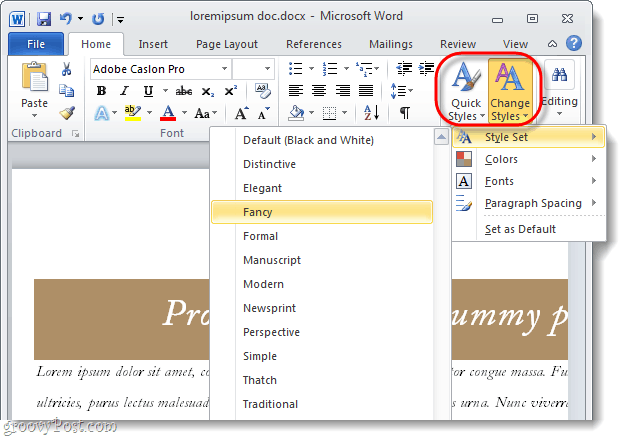Hogyan lehet megváltoztatni egy teljes dokumentum betűtípusát a Microsoft Word programban
Microsoft Iroda Word 2010 / / March 19, 2020
Utoljára frissítve:
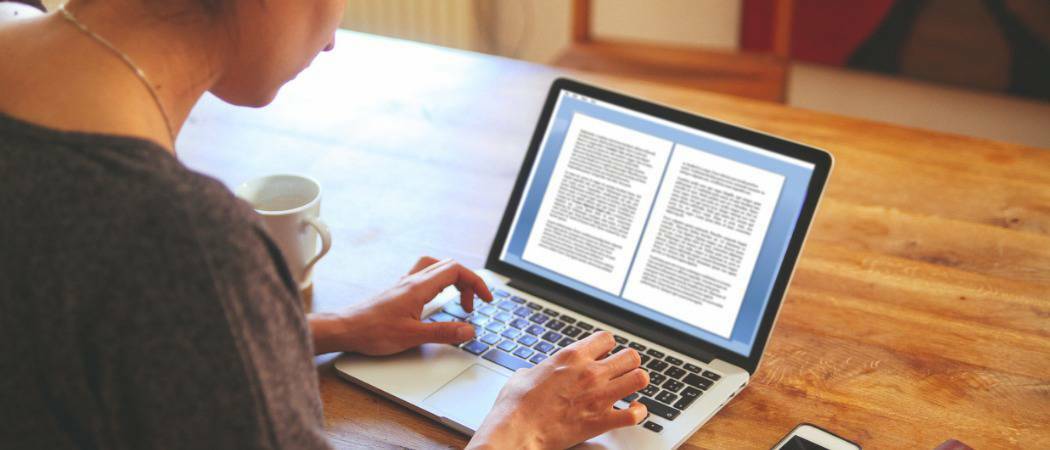
 Rendben, tehát kiírták a dokumentumot, de nem tetszik neki, ahogy néz ki. Nincs mit! A teljes dokumentum betűtípusának megváltoztatása a Microsoft Word programban egyszerű, és néhány egyszerű lépésben megtehető. Open Office, Google Docs vagy más alternatívát használ: ha a folyamat nagyon hasonló. Miután megtanulta, hogyan kell csinálni egy egyszöveges feldolgozó programmal, mindegyikben nagyjából megteheti!
Rendben, tehát kiírták a dokumentumot, de nem tetszik neki, ahogy néz ki. Nincs mit! A teljes dokumentum betűtípusának megváltoztatása a Microsoft Word programban egyszerű, és néhány egyszerű lépésben megtehető. Open Office, Google Docs vagy más alternatívát használ: ha a folyamat nagyon hasonló. Miután megtanulta, hogyan kell csinálni egy egyszöveges feldolgozó programmal, mindegyikben nagyjából megteheti!
Teljes Microsoft Word Doc betűtípusának megváltoztatása
1. lépés
Az első rész könnyű, csak annyit kell tennünk választ a dokumentum összes szövege.
Ezt csináld meg nyomja megCtrl + A a billentyűzeten. Vagy, ha nem szereti a billentyűparancsok használatát, menjen a Home szalaghoz és kettyenésSzerkesztés> Kiválasztás> Összes kijelölése.
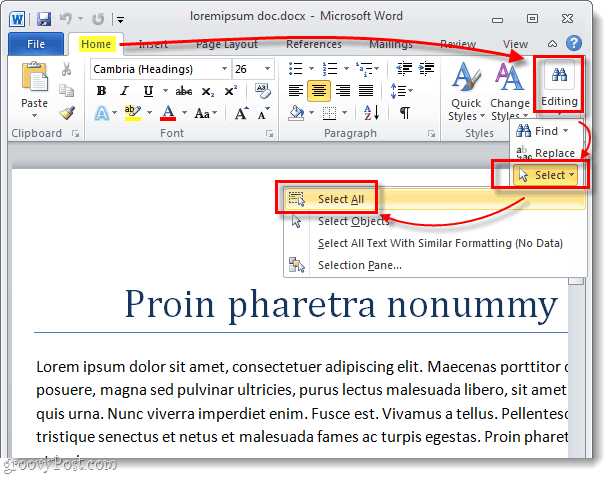
A dokumentumban szereplő összes szöveget most ki kell választani és ki kell emelni. Ezzel elkészíthetjük a teljes dokumentumot egyszerre!
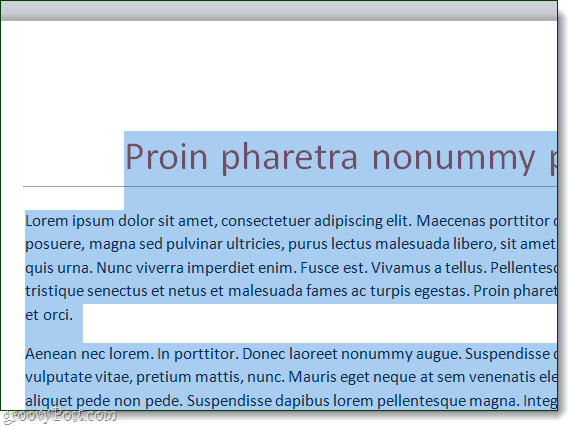
2. lépés
A Kezdőlap szalagon mindent megtalál, amire szüksége van a Betűtípus címsor alatt.
kettyenés a széles betűtípus mezőbe a betűtípusok listájának megjelenítéséhez. Ebből a listából teheti meg lebeg az egér egy betűtípus fölé történő megtekintéséhez, vagy kettyenés megváltoztatja a szöveget erre a betűkészletre. Beállíthatja a félkövér, dőlt, színű, méretű is. és aláhúzás.
De ezeknek a kézi beállítása nem valószínűleg a legegyszerűbb vagy leggyorsabb módja annak, hogy a dokumentum jól néz ki. Az első dolog, amit meg kell próbálnia, a stílusok; Megmutatom, hol vannak alább.
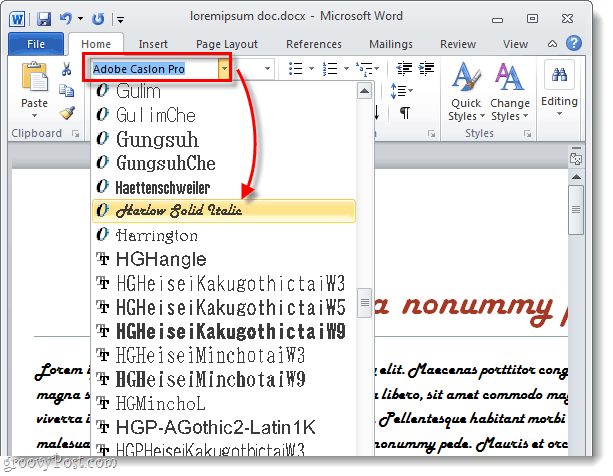
Alternatív megoldásként használhatja a Stílusok menübe választ néhány előre elkészített betűkészlet. A stílus automatikusan beállítja a dokumentum színét és betűkészletét. Különböző értékeket alkalmaz a címsorokra, címekre és más speciális szövegekre. Az előre elkészített stílus segítségével egyetlen egérkattintással megváltoztathatja a teljes dokumentum kinézetét professzionálissá és megfelelővé.